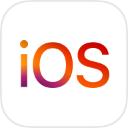
应用类型:系统工具
更新时间:2024-06-16 16:32
应用介绍 应用截图 应用信息 猜你喜欢 相关资讯
应用介绍
今天分享的App叫move to ios,是一款安卓数据迁移到苹果手机的工具。可转移文件、音乐、信息、联系人、视频等,安全可靠,操作简单。如有需要,可参考使用教程进行操作。
最近有换机需求的宝宝们欢迎在本站下载这个数据迁移“神器”!
1、ios的一切都尽力设计为简单化。这也包含了转移到使用ios方面。
2、只需几步,你便可以将你的内容自动并安全的从你的安卓设备上移动。
3、不再需要保存你的所有内容并手动移动,因为转移到ios将会为你移动下列内容。
4、联系方式,消息历史记录,相机的照片和视频,网络书签,邮件帐户,日历。
5、通过无线网络轻松安全地传输你的内容。在进行数据迁移时你的新iphone会创建专用的无线网络。
6、并查找附近正在运行“转移到 ios”的 android 设备。
7、输入安全代码之后,内容就会自动地传输到正确的位置。
首先确保以下操作都具备
a、开始使用 Apple 设备
将新 Apple 设备开机,并将它放在安卓设备旁边。在 Apple 设备上,按照屏幕上的设置说明操作。在“快速开始”屏幕上,轻点“手动设置”,然后继续按照屏幕上的说明操作。系统可能会要求你激活 eSIM。

b、轻点“从安卓设备转移数据”
找到“App 与数据”屏幕。然后,轻点“从安卓设备转移数据”。(如果你已完成设置,则需要抹掉 iOS 设备,然后重新开始。如果你不想抹掉 iOS 设备上的数据,请手动转移你的内容。)

c、打开“转移到 iOS”App
在安卓设备上,打开“转移到 iOS”App。如果你没有“转移到 iOS”App,你可以轻点新 iOS 设备上的二维码按钮,并使用安卓设备上的相机扫描二维码以打开 Google Play 商店。 轻点“继续”,然后阅读出现的条款和条件。要继续,请轻点“同意”。
d、等待代码出现
在 iOS 设备上,当你看到“从安卓设备转移”屏幕时,轻点“继续”。然后等待十位或六位数字的代码出现。如果安卓设备显示提醒,指出你的互联网连接信号弱,你可以忽略这条提醒。

e、使用代码
在安卓设备上输入代码。
f、接入临时无线局域网
你的 iOS 设备将创建一个临时无线局域网。当系统提示你要不要加入这个网络时,轻点“连接”以在安卓设备上加入这个网络。然后等待“传输数据”屏幕出现。
g、选取你的内容并等待
在安卓设备上,选择想要转移的内容并轻点“继续”。接下来,将两台设备放在一旁不动,直到 iOS 设备上显示的载入条完成;即使安卓设备显示这个过程已完成,也要这样做。让两台设备彼此靠近,并一直插接在电源上,直到转移完成。整个转移过程可能需要一段时间,具体取决于你转移的内容量。
以下是将会被转移的内容:联系人、信息历史记录、相机照片和视频、相簿、文件和文件夹、辅助功能设置、显示设置、网页书签、邮件帐户、WhatsApp 信息和媒体,以及日历。某些在 Google Play 和 App Store 上均提供的免费 App 也会转移。转移完成之后,你可以从 App Store 下载任何匹配的免费 App。
h、设置你的 iOS 设备
iOS 设备上的载入条完成后,请轻点安卓设备上的“完成”。然后轻点 iOS 设备上的“继续”并按照屏幕上的步骤完成 iOS 设备的设置。
i、完成
确保你的所有内容已转移完毕。音乐、图书和 PDF 需要以手动方式移动。
需要获取之前安装在你安卓设备上的 App?请在 iOS 设备上前往 App Store 下载这些App。
确保以上之后
1、从本站下载安装后,打开app,点击图示“继续”

2、仔细阅读条款与条件,确认无误后点击“同意”

3、根据自身需求选择发送/不发送

4、如果在ios设备上看到了代码,点击继续

5、输入即可

6、如果未能出现有效的代码,点击“我没有6位数代码”即可跳转至网页

v3.5.3版本
账户已通过银行打款认证
应用信息
应用版本
v3.5.3更新时间
2024-06-16 16:32系统要求
安卓5.2以上猜你喜欢
相关攻略
原神情非得已成就攻略 原神情非得已成就达成方法
03-29原神七圣可莉输出卡组分享
03-29逆水寒手游泣血镜人间任务攻略
03-292024王者荣耀项羽科学大爆炸返场什么结束 2024王者荣耀项羽科学大爆炸返场结束时间
03-29英雄联盟手游战斗之夜口令码2024
03-29汉字找茬王硅找出21个字攻略
03-29这是哪种口红颜色呢 王者荣耀峡谷女神的细节考验第16题答案
03-29原神远吕羽氏遗事其五怎么完成 原神远吕羽氏遗事其五攻略
03-29忘川风华录开局测试选谁 忘川风华录开局测试题答案及角色推荐
03-29崩坏星穹铁道瓦尔特阵容怎么搭配 崩坏星穹铁道瓦尔特配队推荐
03-29黎明觉醒防空洞密码详细攻略
03-29犯罪大师尸检进阶篇答案是什么 犯罪大师8月3日尸检进阶篇答案
03-29同类推荐
必装APP榜